Les SMS retardés sur Android peuvent être irritants lorsque quelqu’un vous envoie un SMS et que vous le recevez après une longue période. En fait, vous ne savez pas que l’expéditeur vous a envoyé un message à moins qu’il ne vous appelle pour répondre à ce SMS. Mais ne vous inquiétez pas, si vous rencontrez actuellement le même problème, vous êtes au bon endroit. Dans cet article, vous apprendrez comment corriger les messages texte retardés sur Android en utilisant les meilleures méthodes.
Lisez la suite pour connaître en détail…
À corriger les messages texte retardés sur Android, nous recommandons cet outil:
Cet outil efficace récupérer des fichiers perdus, supprimé, les données inaccessibles à partir de toutes les situations de perte de données en un rien de temps. Récupérez maintenant vos données perdues et supprimées en seulement 3 étapes faciles:
- Téléchargez cet outil de récupération de données évalué Excellent sur Pcmag.com.
- Sélectionnez les types de fichiers que vous souhaitez récupérer et cliquez sur Balayage.
- Prévisualisez les fichiers avant la récupération et choisissez option Récupérer pour restaurer les données supprimées Android.
Pourquoi est-ce que je reçois des SMS en retard sur Android?
Il peut y avoir plusieurs raisons pour lesquelles les messages texte sont retardés sur un appareil Android. Certaines des raisons courantes sont:
- Mauvais signal réseau
- Logiciel système obsolète
- Congestion du réseau
- Paramètres d’heure et de date incorrects
- Faible espace de stockage
- Problèmes d’application de messagerie SMS native
- Problèmes liés au transporteur.
Comment réparer les messages texte retardés sur Android?
Lorsque vous ne recevez pas de SMS sur Android alors que vous savez qu’une autre personne vous a envoyé, vous devez le résoudre dès que possible. Avant de passer à des solutions, si possible, il est préférable de vérifier si le problème provient d’un expéditeur ou de tout le monde.
Navigation rapide vers les solutions:
- Redémarrez ou redémarrez votre téléphone
- Désactivation de l’optimisation de la batterie pour l’application de messagerie
- Supprimer le cache de l’application
- Mise à jour du système
- Activer la fonctionnalité d’utilisation illimitée des données
- Choisissez un mode réseau différent
- Effacer la partition de cache
- Réinitialiser les réglages réseau
- Réinitialisation d’usine du téléphone Android
Solution 1: Redémarrez ou redémarrez votre téléphone
Parfois, le problème est mineur et le simple redémarrage du téléphone Android peut résoudre le problème. Vous ne pouvez pas reconnaître l’erreur, mais cela peut vous aider. Si certains bogues indésirables créent des problèmes, le redémarrage de l’appareil a la capacité de résoudre ces problèmes instantanément.

Mais si le redémarrage du téléphone ne résout pas le problème, passez au suivant.
Solution 2: Désactivation de l’optimisation de la batterie pour l’application de messagerie
Presque tous les téléphones Android ont la possibilité d’optimiser l’utilisation de la batterie pour la durée de vie de la batterie. Une fois que vous avez activé cette option, plusieurs applications s’exécutant en arrière-plan sont désactivées pour réduire la consommation d’énergie. Et cela signifie également que si l’application de messagerie s’exécute en arrière-plan, après sa désactivation, vous ne recevrez aucune notification.
Cela vous fera évidemment manquer les messages de l’expéditeur, alors comment corriger les messages texte retardés?
Le mieux est de désactiver la fonction d’optimisation de la batterie en suivant les méthodes ci-dessous.
- Tout d’abord, ouvrez Paramètres sur votre téléphone
- Ensuite, accédez à Maintenance de l’appareil> choisissez Batterie ou Optimisation de la batterie.
- Maintenant, descendez et recherchez “Toujours les applications en veille“
- Dans la liste des applications, choisissez “Messagerie“
- Là, vous devez désactiver le mode d’économie d’énergie
- Et enfin, redémarrez votre appareil et voyez si le problème est résolu ou non.
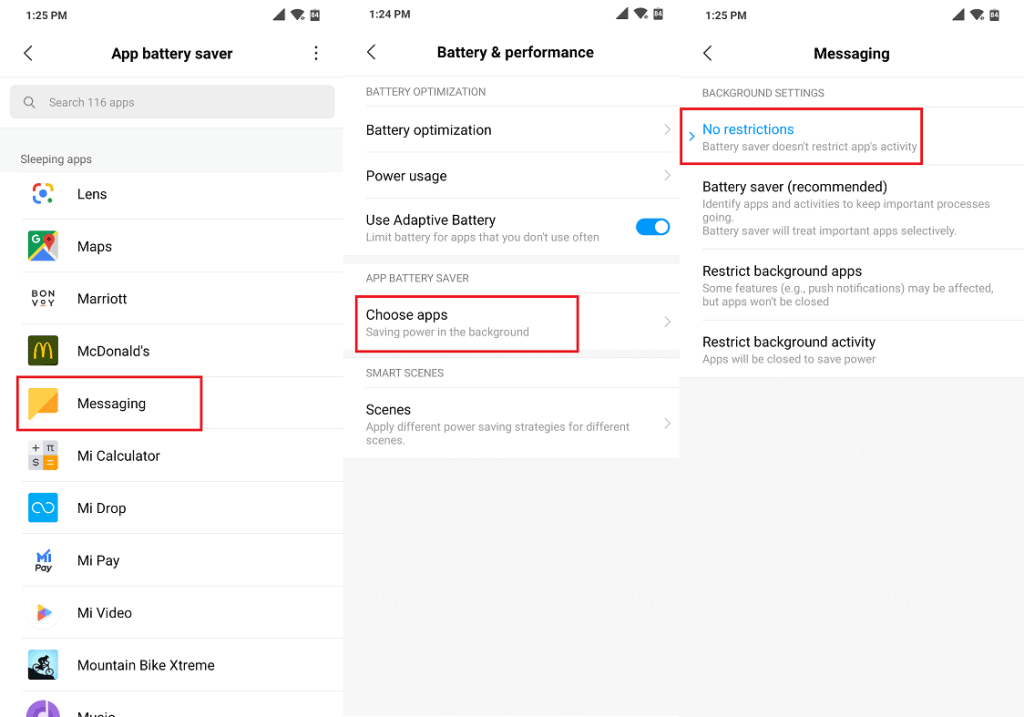
A lire aussi: Les messages texte ont disparu sur le téléphone Android
Solution 3: Supprimer le cache de l’application
Chaque application stocke des fichiers de cache sur votre appareil afin que le processus s’accélère et qu’il n’ait pas à se charger depuis le début. Mais parfois, ces fichiers de cache sont corrompus et cela empêche l’application de fonctionner.
Maintenant, cela peut également être un facteur dans la réception de messages texte retardés Android. vous devez donc vider le cache de l’application en suivant les étapes ci-dessous:
- Ouvrez les paramètres sur votre téléphone
- Passez maintenant à Applications> recherchez l’application de messagerie
- Cliquez ensuite sur “Stockage” > Effacer le cache
- Enfin, redémarrez votre téléphone et commencez à recevoir des SMS sans délai.

Solution 4: Comment réparer les messages texte retardés sur Android en mettant à jour le logiciel système
Il peut arriver que le système d’exploitation de votre téléphone Android ne soit pas mis à jour et soit trop ancien. Dans une telle situation, vous devez vérifier si une mise à jour est disponible. Cela augmentera les performances de l’appareil et résoudra également le problème qui conduit à une telle erreur.
Une autre chose qui peut conduire à un tel problème est après la mise à jour du système d’exploitation de votre téléphone vers le dernier. Après la mise à jour, plusieurs fois, le système d’exploitation ne correspond pas à la fonctionnalité du téléphone et une nouvelle erreur se produit. Et si cela se produit, vous devez restaurer votre téléphone à la sauvegarde précédente.
Solution 5: activer la fonctionnalité d’utilisation illimitée des données
De nombreux utilisateurs d’Android sont conscients de l’activation et de la désactivation de l’option de données mobiles et même de la limitation de l’utilisation des données. Mais, lorsque nous limitons l’utilisation des données pour une application de messagerie, cela empêche les messages d’entrer.
Dans une telle situation, l’activation de l’utilisation illimitée des données aide à résoudre le problème. Donc, ici, vous devez faire la même chose en suivant les étapes ci-dessous:
- Allez dans Paramètres >> Cartes SIM & Données mobiles.
- Choisissez l’utilisation des données
- Appuyez sur Applications et services système.
- Rechercher une application Messages >> activer le WiFi, les données d’arrière-plan et les données mobiles. Cela activera la fonction d’utilisation illimitée des données sur votre Android.
Solution 6: choisissez un mode réseau différent
Le problème peut survenir du côté du réseau car votre téléphone ne reçoit pas le réseau approprié et c’est là que vous ne recevez pas les messages texte à temps. Votre téléphone peut se connecter aux réseaux 4G, 3G et 2G et si vous choisissez LTE pour une connectivité plus rapide, cela peut provoquer ce type d’erreur.
Il est donc ici suggéré de changer de mode réseau car vous avez cette option. Choisissez parmi différents modes de réseau et voyez celui qui vous convient le mieux.
Consultez les étapes ci-dessous:
- Tout d’abord, accédez aux paramètres de votre téléphone Android
- Passez maintenant au menu Cartes SIM et réseaux mobiles> choisissez la carte SIM qui vous pose problème
- Ensuite, sélectionnez l’option Type de réseau préféré dans la liste
- Ici, vous pouvez choisir un réseau entre 4G, 3G ou même 2G.

Solution 7: effacer la partition de cache
Une autre option viable pour résoudre le retard de réception des messages texte Android consiste à effacer la partition de cache de votre téléphone. Voici comment vous pouvez la partition de cache de votre téléphone.
Solution 8: réinitialiser les paramètres réseau
Si vous rencontrez la même erreur et que vous ne savez pas quoi faire, il est temps d’appliquer une solution différente. Vos paramètres réseau peuvent parfois entrer en conflit et vous ne recevrez pas les messages à temps. Vous devez donc réinitialiser les paramètres réseau afin de vous débarrasser rapidement du problème.
Voici les étapes que vous devez suivre:
- Tout d’abord, ouvrez Paramètres sur votre téléphone Android
- Maintenant, descendez dans le menu et recherchez Sauvegarder et réinitialiser Vous pouvez également l’obtenir sous l’onglet Plus
- Après cela, trouvez l’option pour réinitialiser Wi-Fi, Mobile & Bluetooth et choisissez-la
- Ensuite, continuez et cliquez sur Réinitialiser les paramètres et confirmez enfin votre sélection.

Une fois ces paramètres définis, votre téléphone redémarrera et tous les paramètres de Wi-Fi, de données mobiles et d’historique Bluetooth connectés seront supprimés.
Lisez également: Correction du blocage des messages est une erreur active sur Android
Solution 9: Réinitialiser les paramètres d’usine du téléphone Android
La dernière et dernière option qui vous reste pour corriger les messages texte retardés sur Android consiste à effectuer une réinitialisation d’usine de votre appareil. Cela réinitialisera complètement votre appareil et toutes les erreurs ou problèmes seront résolus. Cela signifie également que toutes les données stockées sur votre téléphone seront supprimées, alors veuillez créer une sauvegarde de toutes vos données avant de procéder à la réinitialisation de votre appareil.
Une fois que vous avez effectué une sauvegarde, suivez les étapes ci-dessous pour réinitialiser votre téléphone en usine.
- Tout d’abord, accédez aux paramètres de votre appareil
- Choisissez maintenant le menu Paramètres supplémentaires
- Ensuite, option de sauvegarde et de réinitialisation
- Après cela, choisissez Restaurer les paramètres d’usine> puis sélectionnez Réinitialiser les options du téléphone
- Une fois terminé, sélectionnez l’option Effacer toutes les données (réinitialisation d’usine) pour confirmer.
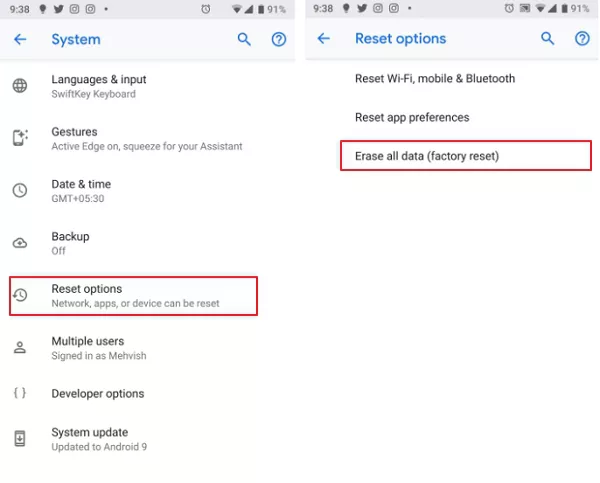
- Et maintenant, attendez jusqu’à ce que le processus de réinitialisation d’usine soit complètement terminé
- Lorsque votre téléphone redémarrera, il sera comme un nouveau téléphone et vous pourrez recevoir des messages texte comme avant sans délai.
Conclusion
Donc, ici, dans ce blog, j’ai discuté de plusieurs solutions sur la façon de corriger les messages texte retardés Android. La corruption des fichiers de cache ou l’option d’optimisation de la batterie peut entraîner de telles erreurs.
Mais il n’y a rien à craindre car plusieurs correctifs de dépannage sont spécifiés dans cet article pour corriger le retard de réception des messages texte sur Android. Appliquez-les un par un et débarrassez-vous du problème de l’application de messagerie sur Android.

James Leak is a technology expert and lives in New York. Previously, he was working on Symbian OS and was trying to solve many issues related to it. From childhood, he was very much interested in technology field and loves to write blogs related to Android and other OS. So he maintained that and currently, James is working for fr.androiddata-recovery.com where he contribute several articles about errors/issues or data loss situation related to Android. He keeps daily updates on news or rumors or what is happening in this new technology world. Apart from blogging, he loves to travel, play games and reading books.